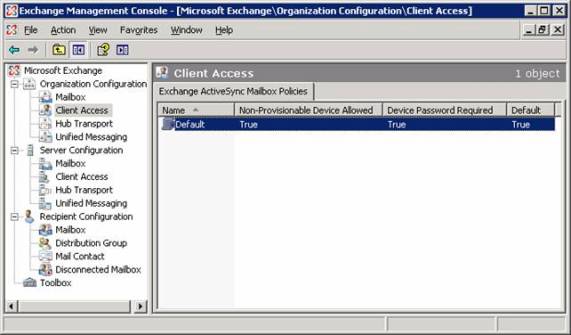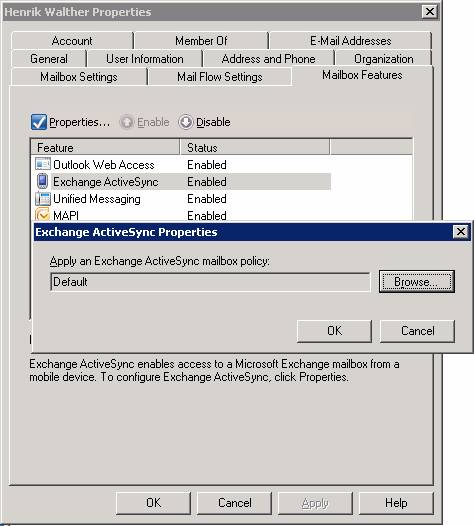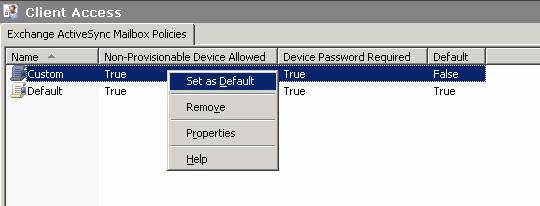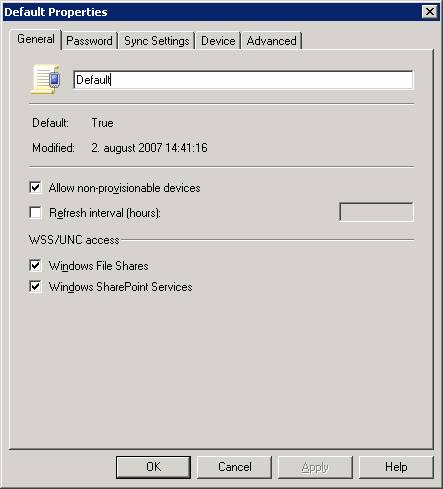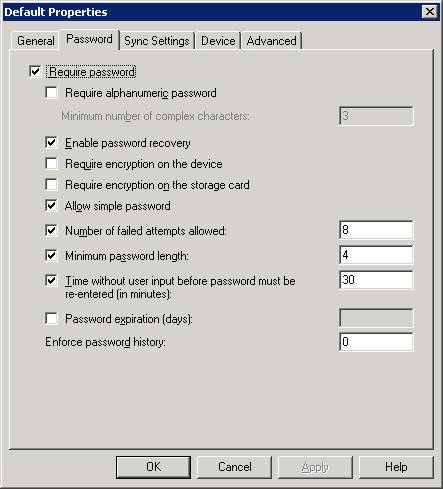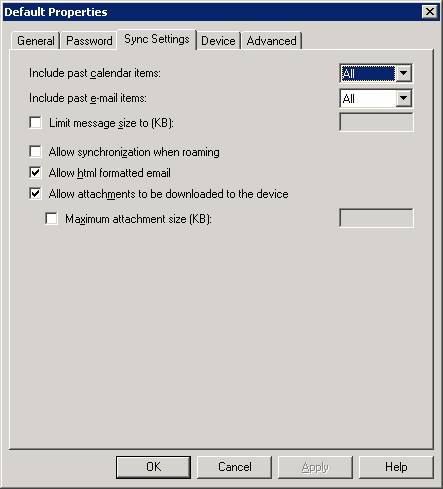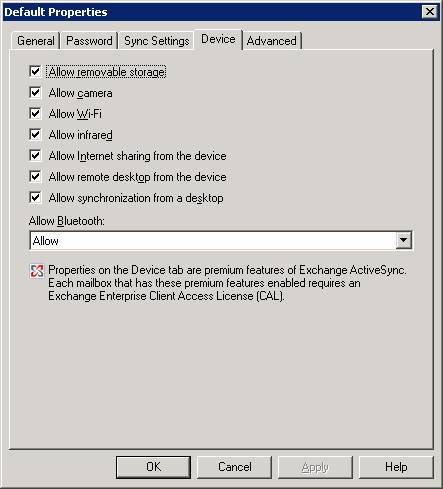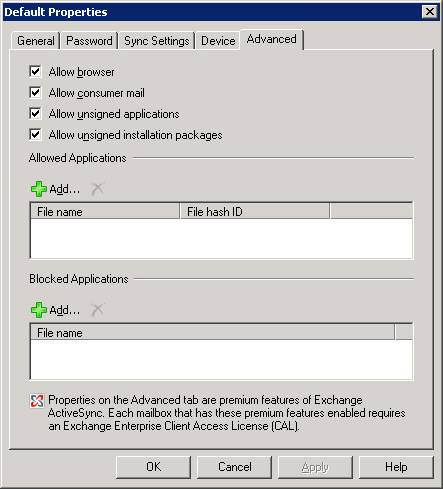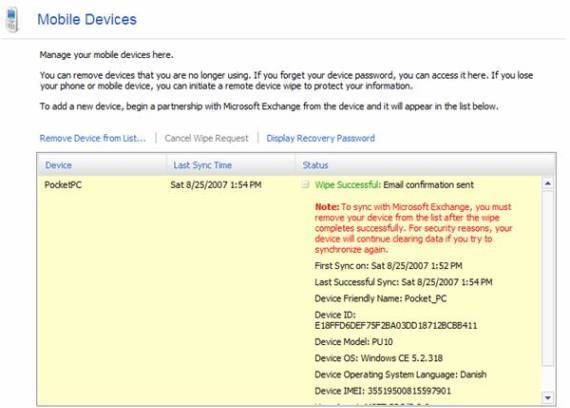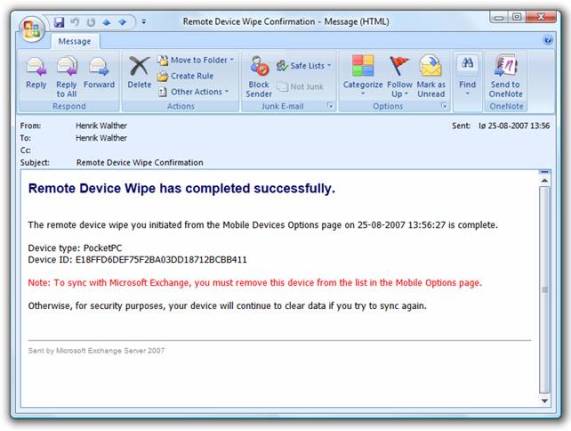Exchange Server 2007 Service Pack 1 (SP1) снабжен улучшениями, касающимися Exchange ActiveSync (EAS). Как вы увидите в этой статье, тут содержится новая политика EAS по умолчанию. Также представлены несколько новых настроек Exchange ActiveSync. Кроме того, команда Exchange Front End в группе Exchange Product обеспечила отправку подтверждающего электронного сообщения соответствующему пользователю после успешного завершения вытеснения так, что пользователь будет предупрежден, что настройки его мобильного устройства были сброшены на настройки по умолчанию. И, наконец, был улучшен протокол Direct Push. В сущности, объем данных, пересылаемых между мобильными устройствами и сервером Client Access, был уменьшен даже больше, чем в случае с версией Exchange Server 2007 RTM. Замечание: Новые свойства мобильных устройств Windows, обсуждаемые в этой статье, требуют Windows Mobile 6.0. Замечание: Эта статья основывается на Exchange Server 2007 SP1 Beta 2. Это значит, что свойства EAS, описываемые в статье, все еще могут измениться до выпуска Exchange Server 2007 SP1 RTM. Представленная новая политика по умолчанию Exchange ActiveSync.В Exchange Server 2007 SP1 новая политика по умолчанию Exchange ActiveSync добавляется автоматически в процессе установки серверной роли Client Access (Рисунок 1). Как большинство из вас, наверное, знает, вы должны вручную создать и приписать политику EAS почтовым ящикам пользователей в версии Exchange 2007 RTM, а из-за того, что это не соответствует общей стратегии secure-by-default, используемой в группе Exchange product, политика по умолчанию EAS теперь встроена в продукт.
Рисунок 1. Политика по умолчанию Exchange ActiveSync Заметьте, что, даже когда вы обновляете существующий сервер Exchange 2007 установкой роли Client Access в Exchange Server 2007 SP1, новая политика по умолчанию Exchange ActiveSync будет создана и автоматически приписана всем почтовым ящикам пользователей Exchange 2007, которые еще не имеют приписанной политики EAS (Рисунок 2)
Рисунок 2. Политика по умолчанию Exchange ActiveSync приписана почтовому ящику пользователя. Новая политика по умолчанию EAS конфигурируется довольно поверхностно, то есть она не обеспечивает надежности, требуемой в большинстве коммерческих организаций IT (она позволяет даже non-provisionable устройствам синхронизироваться с почтовым ящиком), но это лучше, чем полное отсутствие политики по умолчанию. Политика по умолчанию EAS конфигурируется настройками, показанными в Таблице 1. Как вы можете видеть, множество настроек политики в таблице являются новыми политиками, введенными в Exchange Server 2007 SP1, и мы посмотрим поближе на них в следующей секции. Таблица 1. Конфигурационные настройки политики Exchange ActiveSync
Вы можете просматривать и изменять настройки политики EAS на вашем сервере Client Access, открыв Exchange Management Shell и набрав команду Get-ActiveSyncMailboxPolicy –Identity “Default” или открыв страницу свойств Default EAS policy в Exchange Management Console. Когда у вас будет одна или более настроенных политик EAS в дополнение к политике по умолчанию EAS, у вас будет возможность сделать одну из политик политикой по умолчанию, таким образом, эта политика будет присвоена всем почтовым ящикам пользователей Exchange 2007 (рисунок 3) вместо политики по умолчанию.
Рисунок 3. Указание политики по умолчанию Exchange ActiveSync. Улучшение настройки политики Exchange ActiveSyncКак уже упоминалось, Exchange Server 2007 SP1 предлагает несколько новых политик EAS, которые позволяют нам ограничить функциональность и обеспечить даже большую безопасность мобильным устройствам, чем это было возможно в версии Exchange Server 2007 RTM. Мы сделаем обзор страницы свойств политики по умолчанию EAS и посмотрим, каким образом каждая новая политика влияет на работу мобильных устройств в вашей организации Exchange Server 2007. Начнем с запуска Exchange Management Console, затем щелкнем на узел Client Access под рабочим центром Organization Configuration (Конфигурация организации) (см. Рисунок 1). Так как политики EAS распространяются на всю организацию, именно в этом месте можно создавать и изменять их. Теперь щелкните правой кнопкой мыши на Default EAS policy(Политика EAS по умолчанию), и затем выберите Properties(Свойства) в контекстном меню. Как вы можете видеть, страница свойств состоит из пяти вкладок в Exchange Server 2007 SP1, а не двух, как это было в версии Exchange Server 2007 RTM. Введение трех дополнительных вкладок показывает, что в Exchange Server 2007 SP1 много улучшений. Начнем с небольшого обзора вкладки General(Общие) (Рисунок 4). Здесь не так уж много изменений, разве только то, что мы теперь можем видеть, является ли соответствующая политика политикой по умолчанию, и еще то, что настройка Maximum attachment size (KB)(Максимальны размер прикрепления) заменена на Refresh interval (hours)(Интервал обновления (в часах)) (а настройка (the Maximum attachment size (KB) теперь находится во вкладке Sync Settings). В настройке Refresh interval (hours) мы можем указать, насколько часто мобильные устройства должны синхронизироваться с политикой Exchange ActiveSync с сервера.
Рисунок 4. Вкладка General на странице Default Exchange ActiveSync Property. Теперь перейдем к вкладке Password(Пароль) (рисунок 5). Как вы видите, настройки в этой вкладке остались почти нетронутыми. Только одна новая настройка была добавлена в этой вкладке. Это Minimum number of complex characters(Минимальное число комплексных знаков), настройка, которая позволяет нам указывать минимальное число знаков, из которых состоит пароль.
Рисунок 5. Вкладка Password на странице свойств Default Exchange ActiveSync Property. Поскольку я уже делал обзор всех настроек политики в этой вкладке в серии статей о мобильной передаче сообщений с помощью Exchange Server 2007, нет смысла делать это снова. Давайте перейдем к следующей вкладке — Sync Settings(Рисунок 6). Здесь мы можем настроить количество объектов почты и календаря, которое необходимо синхронизировать с устройством. Мы также можем указать ограничение на размер сообщений, позволять ли синхронизацию при роуминге, можно ли читать на устройстве сообщения в формате html и, наконец, можно ли загружать прикрепленные файлы и, если да, то какого максимального размера.
Рисунок 6. Вкладка Sync Settings на странице Default Exchange ActiveSync Property. Вкладка Sync Settings — новая, поэтому я привожу таблицу (Таблица 2) с перечислением всех возможных настроек с их коротким описанием. Таблица 2. Конфигурационные настройки политики Exchange ActiveSync
Перейдем теперь к вкладке Device(Устройство) (Рисунок 7). На этой вкладке мы можем отключить возможности мобильного устройства, такие как: использование съемных карт памяти, встроенных камер, Wi-Fi, инфракрасного порта, совместного использования Internet, удаленного рабочего стола, синхронизация клиента Desktop ActiveSync, а также Bluetooth.
Рисунок 7. Вкладка Device на странице Default Exchange ActiveSync Property. Вкладка Device — новая, поэтому я привожу таблицу (Таблица 3) с перечислением всех возможных настроек с их коротким описанием. Table 3: Exchange ActiveSync Policy Configuration Settings
Замечание: Все настройки на вкладке Device являются премиум-свойствами, что означает, что вы обязаны иметь Exchange Enterprise CAL (Client Access License — Клиентская лицензия доступа) для использования их. Перейдем к последней вкладке — Advanced(Дополнительно). Как можно видеть на Рисунке 8, мы можем указывать, разрешено ли пользователям мобильных устройств использовать браузер Internet, абонентскую почту, неподписанные приложения, устанавливать неподписанные инсталляционные пакеты. Кроме того, существует возможность разрешать или блокировать конкретные приложения.
Рисунок 8. Вкладка Advanced на странице Default Exchange ActiveSync Property. Вкладка Advanced— также новая, поэтому я привожу таблицу (Таблица 4) с перечислением всех возможных настроек с их коротким описанием. Таблица 4. Конфигурационные настройки политики Exchange ActiveSync
Кроме настроек, указанных в Таблице 4, вы можете еще вносить любые приложения в списки Allowed(Разрешенные) и Blocked(Заблокированные). Замечание: Все настройки на вкладке Advanced являются премиум-свойствами, что означает, что вы обязаны иметь Exchange Enterprise CAL (Client Access License — Клиентская лицензия доступа) для использования их. Те из вас, которые обратили особое внимание на Таблицу 1, заметили, что не все новые настройки политики в Exchange Server 2007 SP1 показаны в GUI EMC. Следующие политики должны управляться из среды Exchange Management Shell:
Время покажет, будут ли эти настройки включены в GUI в RTM версии Exchange Server 2007 SP1. Подтверждение удаленного обнуленияКроме новой политики по умолчанию EAS и введения некоторых новых настроек политики, Exchange Server 2007 SP1 также включает в себя улучшения, связанные со свойством удаленного обнуления, которое используется для удаленного сброса настроек мобильного устройства на настройки по умолчанию в случае потери устройства. Так как это свойство хорошо работает, изменилось немногое, но теперь на почтовый ящик пользователя высылается подтверждение после того, как произошло удаленное обнуление. Это происходит и в том случае, если обнуление было инициировано администратором Exchange через Exchange Management Console или Exchange Management Shell, также как и пользователем на странице Mobile Devices в Options(Опции) в Outlook Web Access 2007(Рисунок 9).
Рисунок 9. Успешное удаленное обнуление через OWA 2007 Подтверждение удаленного обнуления выглядит следующим образом (Рисунок 10)
Рисунок 10. Подтверждение удаленного обнуления. In addition, you now have the option of cancelling a remote wipe both from OWA 2007 and the Exchange Management Console/Shell. Предварительная обработка данных протокола Direct PushКоманда Front End группы Exchange product также улучшила протокол Direct Push — протокол, используемый Exchange ActiveSync.Команде удалось еще больше уменьшить размер заголовков https запроса и ответа, что уменьшает общий объем данных, пересылаемых между устройствами и серверами Client Access. Хотя это улучшение и незаметно для обычных пользователей, оно достаточно важно: это значит, что организации Enterprise, где большинство конечных пользователей синхронизируют свои мобильные устройства с почтовыми ящиками, смогут уменьшить расходы на беспроводную передачу данных. ЗаключениеIT организации, требующие строго определенной политики для всех типов клиентов в организации, выиграют от использования новых настроек политики Exchange ActiveSync, доступных в Exchange Server 2007 SP1, так как они позволяют вам запрещать или позволять большинство возможностей на мобильных устройствах. Также, новая политика по умолчанию EAS стала намного умнее, что отражает общую стратегию “надежность по умолчанию”, принятую в группе Exchange Product. И, наконец, улучшения, сделанные в протоколе Direct Push с целью уменьшения объема пересылаемых между мобильными устройствами и серверами данных, будут приветствоваться любым техническим директором, ответственным за общий IT бюджет организации.
Теги:
Комментарии посетителей
Комментарии отключены. С вопросами по статьям обращайтесь в форум.
|
|